win10打字不显示选字框 win10打字没有选字框无法输入文字
更新时间:2024-08-23 13:42:25作者:xiaoliu
在使用Win10系统时,有时候会遇到一个让人困扰的问题,就是打字时没有显示选字框,导致无法输入文字,这种情况可能让人感到非常头疼,无法正常编辑文字内容。这个问题的出现可能是由于系统设置的问题,或者是软件的兼容性出现了一些bug。为了解决这个问题,我们可以尝试一些简单的方法来修复,比如检查系统设置,更新软件版本等。希望大家能够轻松解决这个问题,享受到使用Win10系统的便利与快捷。
具体方法:
1.按下快捷键“win+i”打开windows设置窗口,点击“时间和语言”。
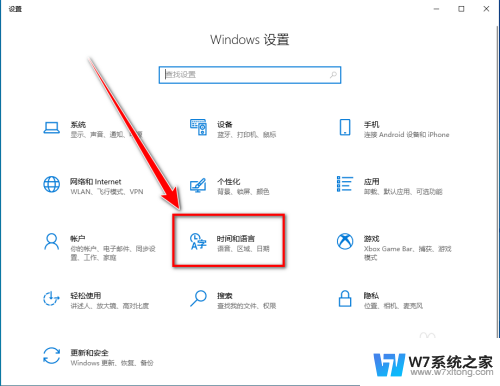
2.点击左侧的“语言”。
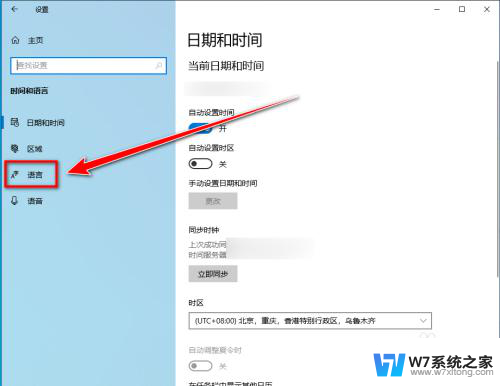
3.在“语言”页面里,点击“首选语言”下方的“中文”。
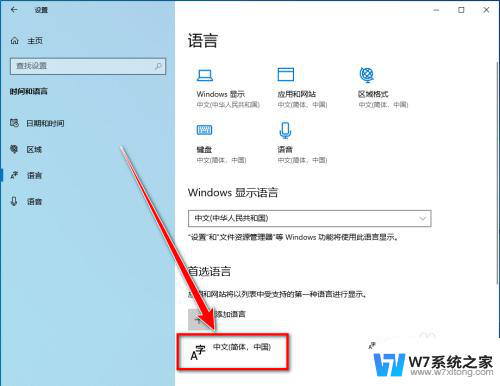
4.点击“选项”。
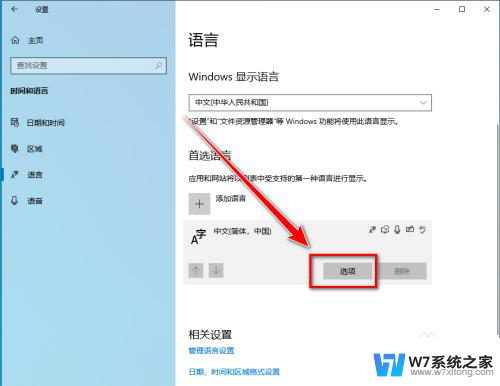
5.在“语言选项:中文”窗口里,将滚动条拉到底下。点击不显示“选字框”的输入法。
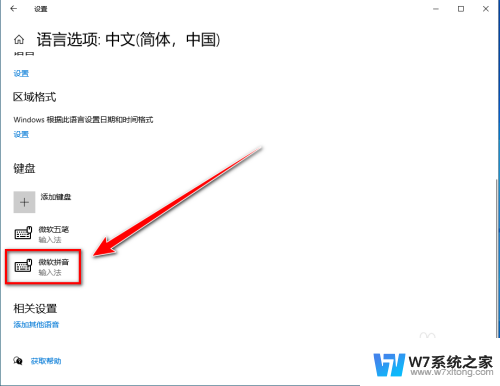
6.点击“选项”。
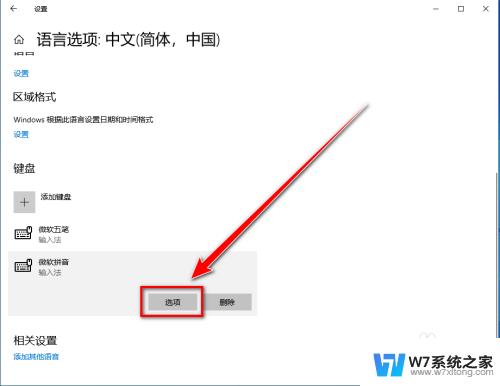
7.点击“常规”。
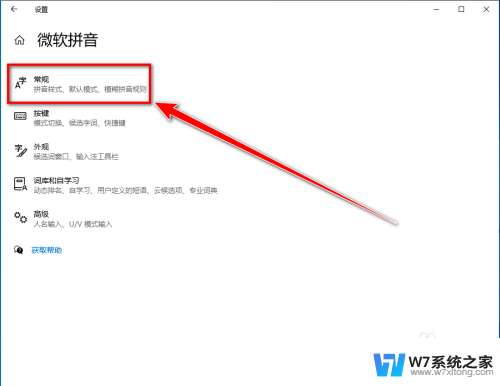
8.在“常规”设置里,将滚动条拉到底下。打开“兼容性”下方的开关。
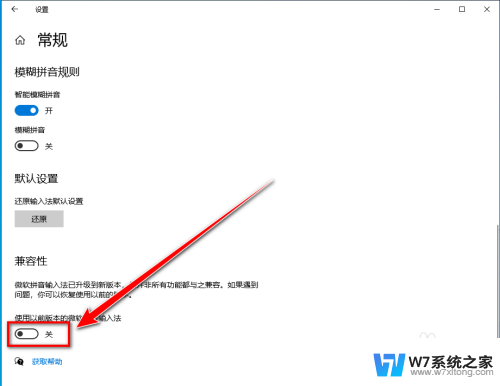
9.点击“确定”,即可让输入法显示出选字框。
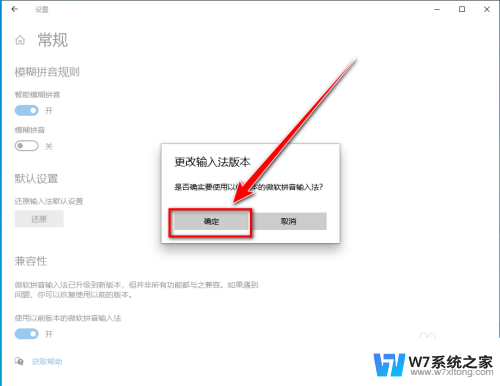
以上就是关于解决win10打字不显示选字框的全部内容,如果您遇到相同情况,可以按照以上方法来解决。
win10打字不显示选字框 win10打字没有选字框无法输入文字相关教程
-
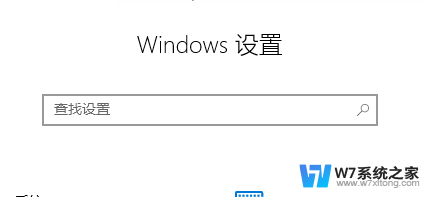 电脑输入法没有显示选字框 win10输入法无法显示选字框
电脑输入法没有显示选字框 win10输入法无法显示选字框2024-02-24
-
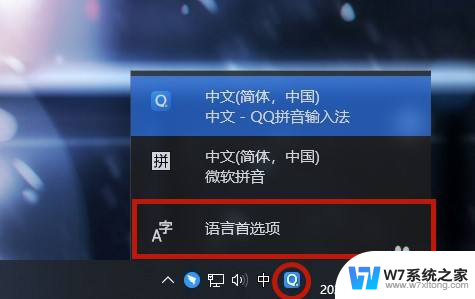 电脑打字不显示选字框隐藏起来了win10 Win10输入法选择字体不显示选字框怎么办
电脑打字不显示选字框隐藏起来了win10 Win10输入法选择字体不显示选字框怎么办2024-06-01
-
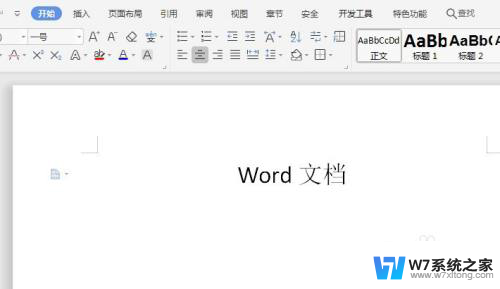 win10如何打字的时候字框显示在文本附近 Word文档文字周围边框设置方法
win10如何打字的时候字框显示在文本附近 Word文档文字周围边框设置方法2024-04-18
-

- win10输入法选择中文仍是英语 Win10英语输入法显示中文字符
- win10弹出输入法框 win10输入法没有候选词框
- win10电脑打不了字只有字母 win10输入法只能输入英文不能输入中文怎么解决
- 为什么win10自带的输入法打不开 win10自带输入法不能打字
- win10联盟打不了字 LOL游戏内无法打字
- win10没有登录密码输入框 Win10开机密码输入框不显示
- w10系统玩地下城fps很低 地下城与勇士Win10系统卡顿怎么办
- win10怎么设置两个显示器 win10双显示器设置方法
- 戴尔win10系统怎么恢复 戴尔win10电脑出厂设置恢复指南
- 电脑不能切换窗口怎么办 win10按Alt Tab键无法切换窗口
- 新买电脑的激活win10密钥 如何找到本机Win10系统的激活码
- 电脑不识别sd卡怎么办 win10更新后sd卡无法识别怎么处理
win10系统教程推荐
- 1 新买电脑的激活win10密钥 如何找到本机Win10系统的激活码
- 2 win10蓝屏打不开 win10开机蓝屏无法进入系统怎么办
- 3 windows10怎么添加英文键盘 win10如何在任务栏添加英文键盘
- 4 win10修改msconfig无法开机 Win10修改msconfig后无法启动怎么办
- 5 程序字体大小怎么设置 Windows10如何调整桌面图标大小
- 6 电脑状态栏透明度怎么设置 win10系统任务栏透明度调整步骤
- 7 win10怎么进行系统还原 Win10系统怎么进行备份和还原
- 8 win10怎么查看密钥期限 Win10激活到期时间怎么查看
- 9 关机后停止usb供电 win10关机时USB供电设置方法
- 10 windows超级用户名 Win10怎样编辑超级管理员Administrator用户名